品牌型号:联想异能者 Co50-b
系统:win10 1909 64位企业版
软件版本:Microsoft Excel 2019 MSO 16.0
部分用户可能电脑型号不一样,但系统版本一致都适合该方法。
excel表格除法公式计算怎么设置呢?下面就跟大家分享一下excel表格设置计算公式除法。
1、打开excel表格,进入页面后,选择单元格

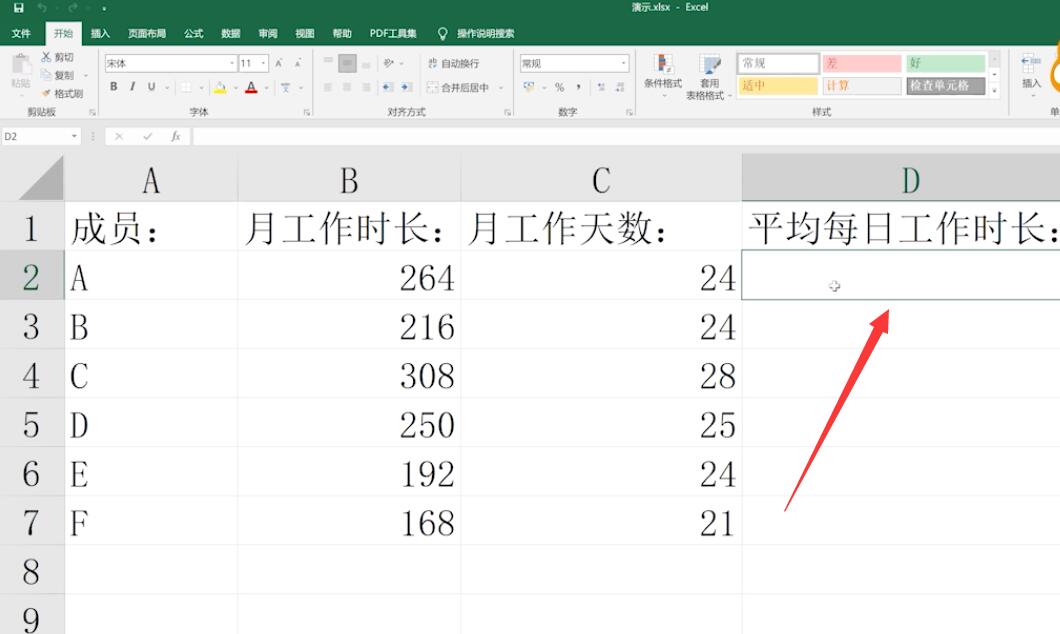
2、输入=QUOTIENT,双击弹出框中的QUOTIENT

3、点击选中被除数,输入英文逗号,再点击选中除数
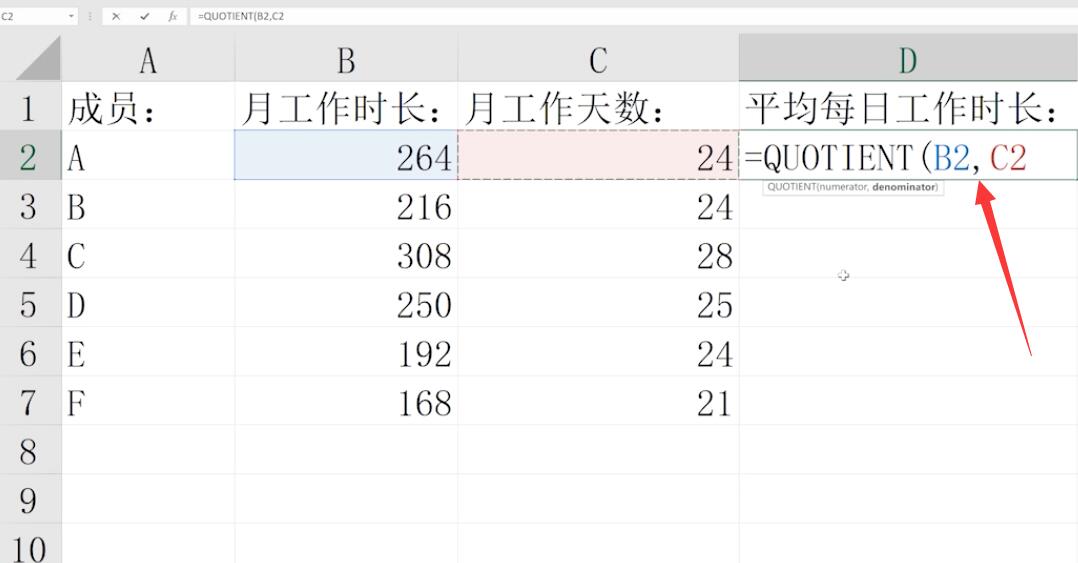
4、按下回车键完成除法运算,通过下拉表格,可以实现批量除法运算

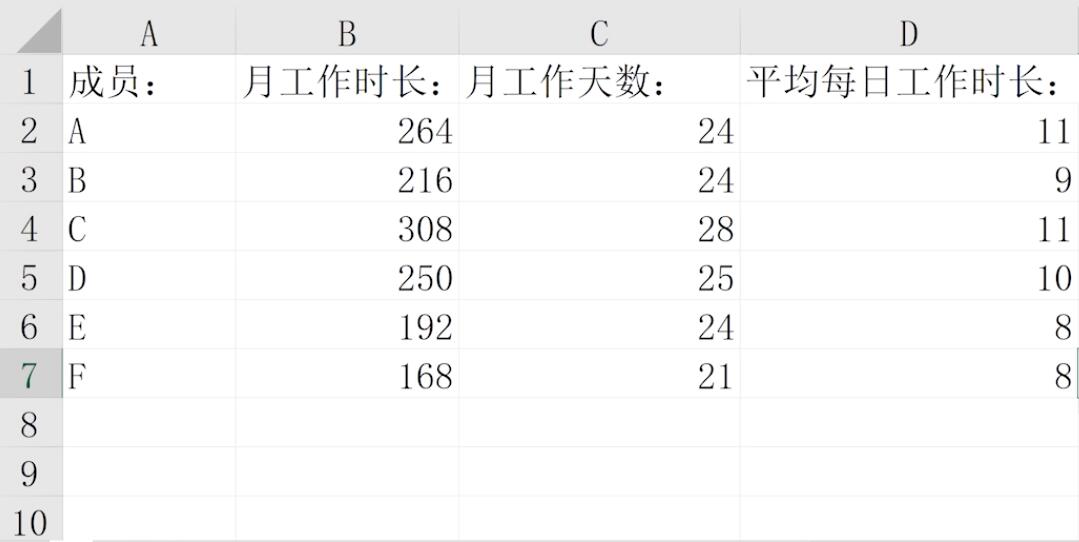
总结:
进入表格选单元格
输入公式并点击
选择被除数和除数
回车完成除法计算
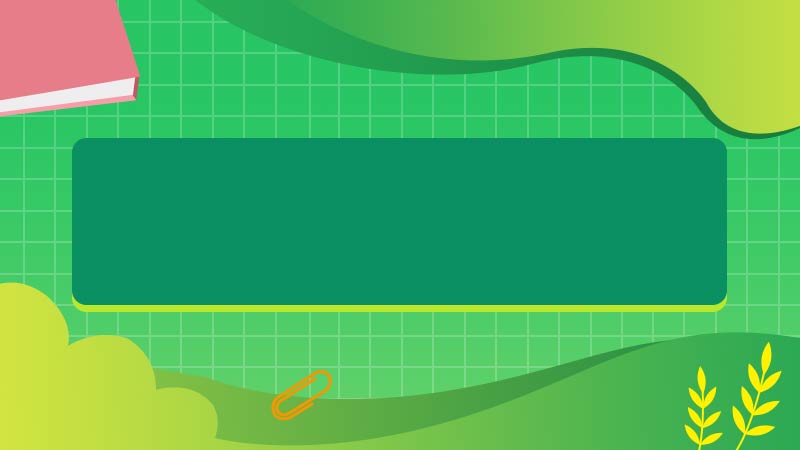
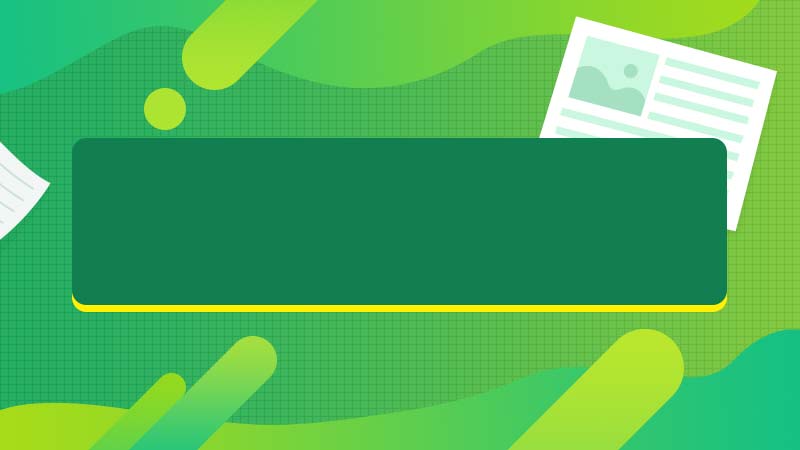

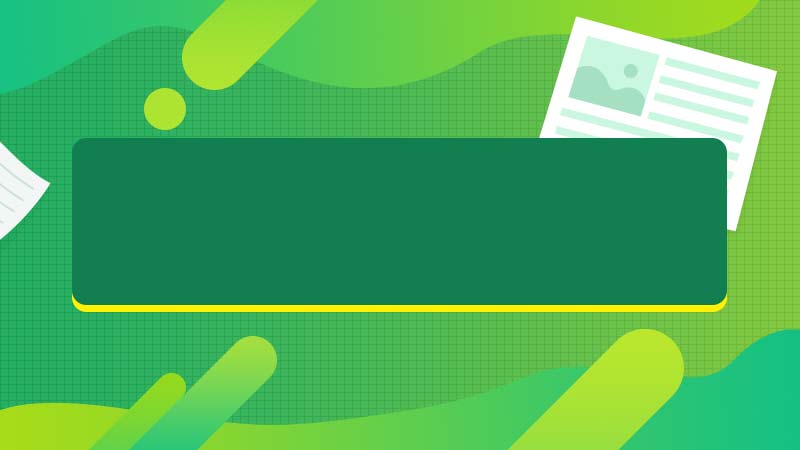


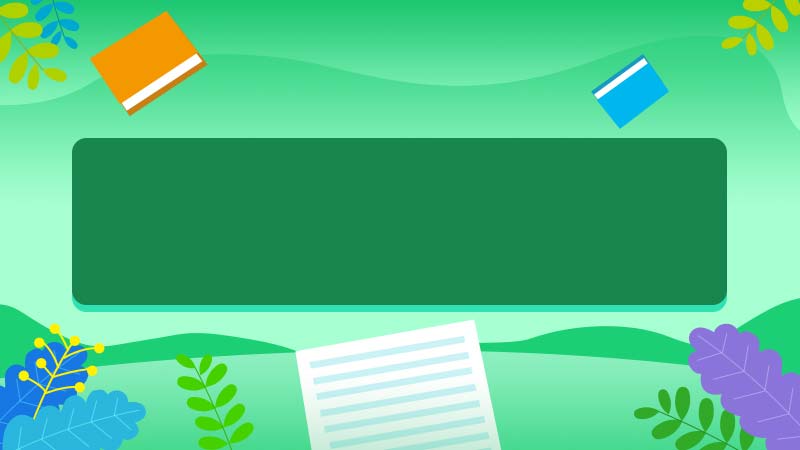
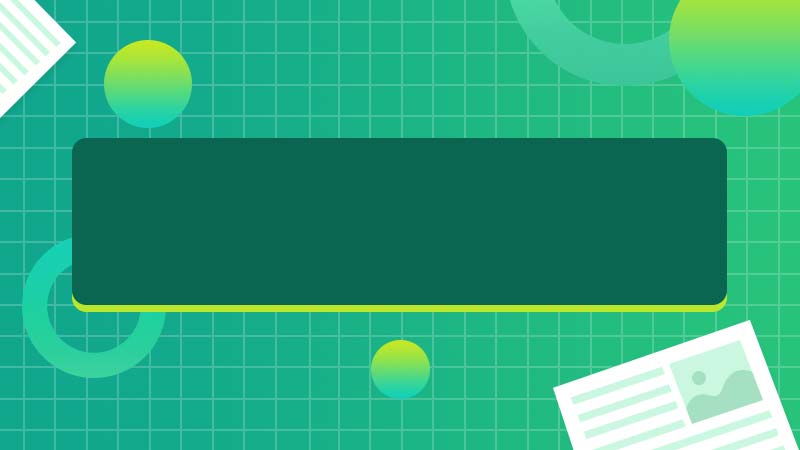

全部回复
